忘记无线网密码是许多人在日常生活中可能遇到的问题。随着智能设备的普及,越来越多的家庭和办公场所依赖无线 *** 来连接各种设备。随着时间的推移,用户往往会忘记自己设置的无线网密码,这不仅给个人使用带来了不便,也影响了访客的接入。本文将详细探讨在忘记无线网密码的情况下,如何找回或显示密码的几种有效 *** 。
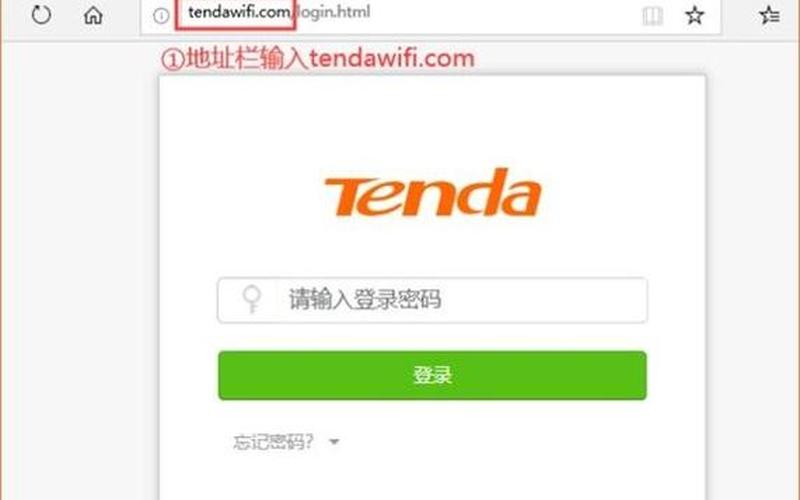
通过手机查看WiFi密码
如果你的手机仍然连接到该无线 *** ,可以通过手机设置来查看WiFi密码。进入手机的“设置”界面,找到“无线和 *** ”选项,然后选择已连接的WiFi *** 。在该 *** 的详情页面中,有些手机会显示一个二维码,用户可以截屏保存这个二维码。接下来,打开微信,使用“扫一扫”功能扫描刚才截屏的二维码。扫描后,会显示出WiFi名称和密码,其中“P:”后面的部分就是我们需要的WiFi密码。这种 *** 简单快捷,但并不是所有手机都支持此功能,特别是一些老旧型号。
如果你的手机没有直接显示密码的功能,可以尝试使用其他应用程序,例如某些第三方工具,这些工具能够帮助用户提取已保存的WiFi密码。但请注意,这类应用程序的安全性和隐私保护问题,建议在下载和使用时谨慎选择。
通过电脑查看WiFi密码
另一种常用的 *** 是通过电脑来查看已连接WiFi的密码。如果你有一台笔记本电脑,并且它已经连接到该无线 *** ,可以通过以下步骤找到密码。在电脑右下角找到WiFi图标,右键点击它并选择“打开 *** 和共享中心”。在弹出的窗口中,点击当前连接的WiFi名称,然后进入“无线属性”选项卡。在安全选项卡中,有一个“显示字符”的复选框,勾选后即可看到WiFi密码。这种 *** 适用于Windows操作系统,但对于Mac用户,也有相应的 *** 可以查找。
如果你的电脑没有连接到该WiFi *** ,可以通过网线直接将电脑与路由器连接,然后按照上述步骤进入路由器管理界面查看密码。这种方式虽然稍显繁琐,但在无法通过其他方式找回密码时非常有效。
通过路由器后台查看
如果以上两种 *** 都无法解决问题,可以直接登录路由器的管理后台来查看或重置WiFi密码。需要找到路由器背面的管理IP地址(通常是192.168.1.1或192.168.0.1),在浏览器地址栏输入该地址并按下回车。接着,会弹出登录界面,默认用户名和密码一般为“admin/admin”或“admin/123456”,具体情况可以参考路由器背面的标签。
成功登录后,在管理界面中找到“无线设置”或“WiFi设置”选项。在这里,你可以查看当前的WiFi密码,也可以根据需要进行修改。如果你已经忘记了管理账户的用户名和密码,只能通过恢复出厂设置来重新设置,这样会清除所有自定义设置,包括WiFi密码。
相关内容的知识扩展:
了解如何找回无线网密码后,我们可以进一步探讨一些相关知识,以帮助用户更好地管理自己的无线 *** 。
安全性的重要性
在使用无线 *** 时,确保 *** 安全至关重要。许多用户为了方便,会选择简单易记的密码,这样做虽然方便,但也容易被他人猜到。建议用户定期更换复杂度较高的密码,并开启WPA3等更安全的加密协议,以提高 *** 安全性。定期检查已连接设备列表,可以及时发现未授权访问,从而采取措施保护个人隐私和数据安全。
备份与记录
为了避免再次忘记无线网密码,用户可以考虑将重要信息记录在安全的位置,例如使用密码管理软件。这类软件不仅能够存储多个账户和密码,还能生成强大的随机密码,提高安全性。对于家庭用户来说,可以将WiFi名称和密码打印出来,并贴在路由器附近,以便随时查阅。
设备管理与更新
随着科技的发展,无线路由器也需要定期更新固件,以修复漏洞和提升性能。用户应定期检查路由器制造商的网站,以获取最新版本的信息并进行更新。对于不再使用的设备,应及时断开连接或删除,以减少潜在风险。
无线网密码忘记并不是一个无法解决的问题,通过上述 *** 可以轻松找回。加强对无线 *** 安全性的重视,将有助于保护个人信息不受侵犯。







